Sea of Thieves サービスが一時的に利用できないのを修正する 12 の方法
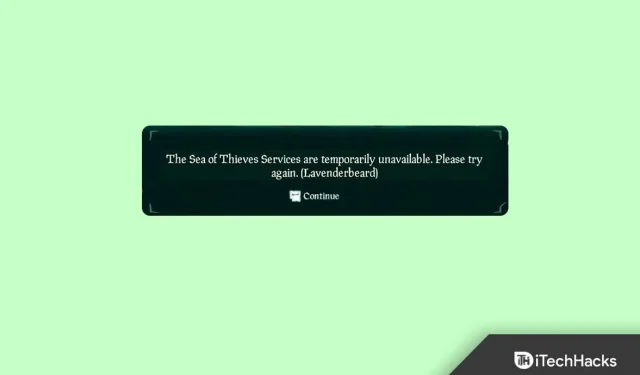
Sea of Thieves サービスが一時的に利用できない 場合、エラーが発生します。通常、ゲームサーバーがそれらを呼び出します。サーバーがクラッシュしたりネットワーク接続が不良になったりすると、ユーザーはゲームを実行できなくなります。これは Sea of Thieves でよくあるエラーで、システムがゲーム サーバーと適切に通信できない場合に発生する場合があります。
ファイアウォールがゲームへのアクセスをブロックしている場合、またはプロキシ サーバーがある場合に、このエラーが発生することがあります。「Sea of Thieves サービスは一時的に利用できません」エラーが発生する理由は以上です。修正の時間です。それでは、それらから始めましょう。
コンテンツ:
「Sea of Thieves サービスは一時的に利用できません」エラーを解決できるさまざまな修正があります。したがって、あなたもこの問題に直面している場合は、このガイドを最後まで読んで、これらの修正が役立つかどうかを確認してください。
システムを再起動します
最初は、Sea of Thieves サービスが一時的に利用できない問題を解決するために、システムを再起動することをお勧めします。これは、システムに破損したキャッシュ ファイルがあり、システムが正常に動作しなくなる可能性があるためです。
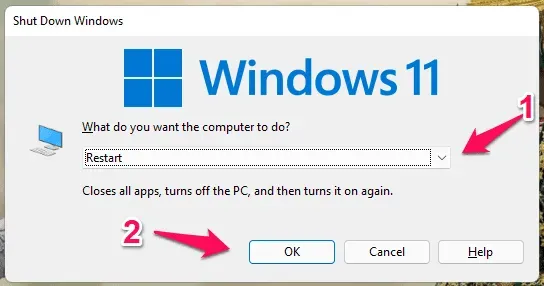
したがって、これらの破損したキャッシュ ファイルを削除するには、システムを再起動することが正しい選択肢になります。したがって、デバイスを再起動して、問題が解決するかどうかを確認してください。
ゲームに入る/出る
通常、Xbox ゲームとアカウントの間に通信の問題があり、「Sea of Thieves サービスは一時的に利用できません」エラーが発生します。 このエラーは一時的なものなので心配する必要はありません。これを修正する方法は次のとおりです。
- Steam から Sea Thieves を起動します。
- 終了オプションをクリックします。次に、「ゲームを開始する」をクリックします。
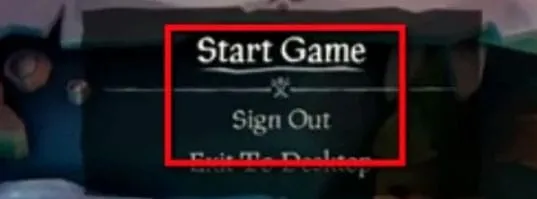
- Microsoft 認証ダイアログが表示されます。資格情報を入力してサインインします。
- Xbox アカウントに移動します。メニューから「Let’s Go」を選択します。
- これにより、自動的にゲームに戻ります。これで問題なくゲームをプレイできるようになりました。
インターネット接続を確認してください
Sea of Thieves などのサーバー ゲームをデバイスでプレイする場合、アクティブなインターネット接続は非常に重要です。したがって、デバイスが接続されているネットワーク接続が適切に機能しているかどうかを確認することが非常に重要です。
接続速度をテストするには、Speedtest.net にカーソルを合わせて、インターネット接続速度を確認する必要があります。それまでの間、ネットワークがこのテストに不合格となった場合、お住まいの地域ではインターネットが利用できない可能性があるとします。
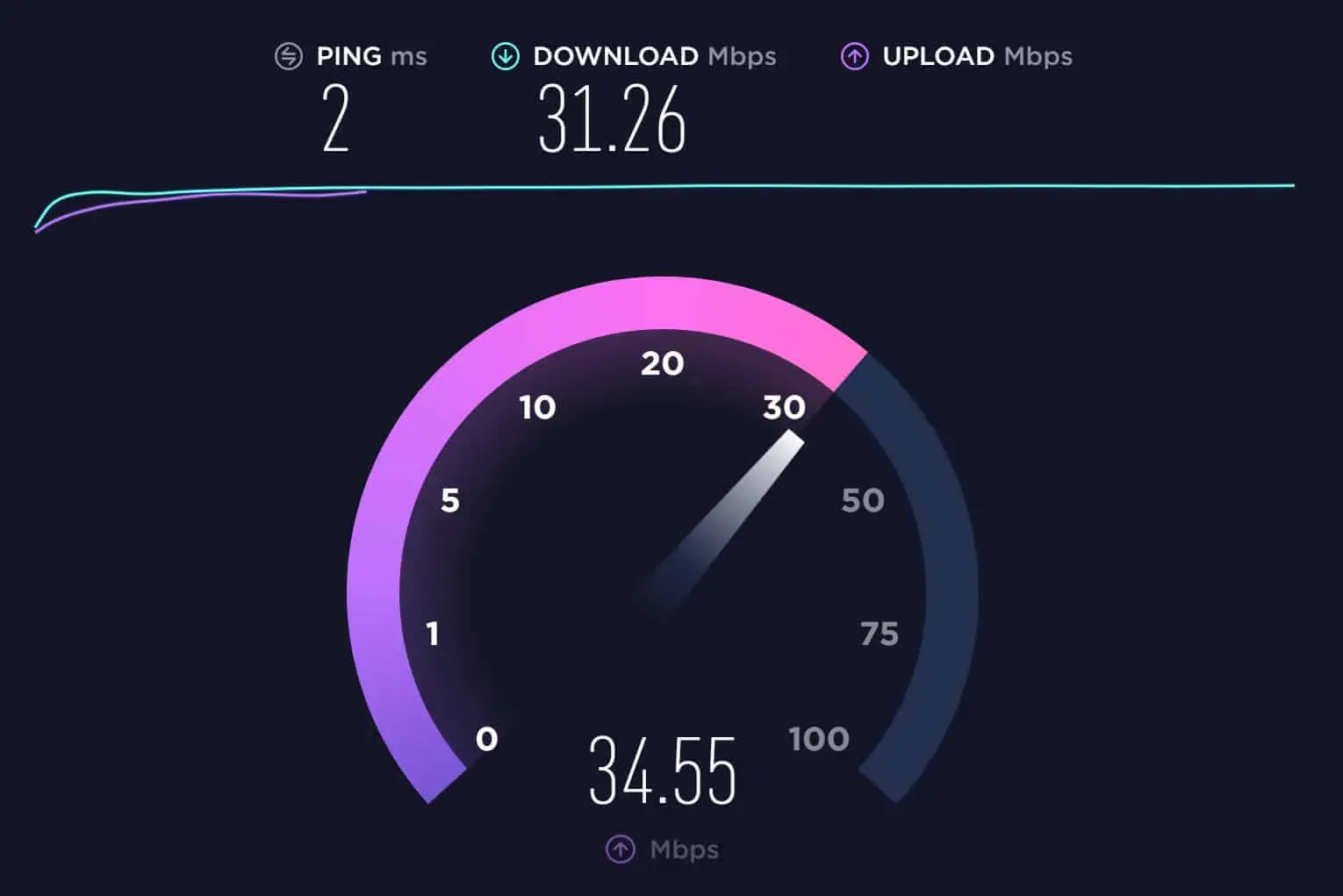
したがって、この状況では、ISP に連絡して修正を依頼する必要があります。ただし、お住まいの地域のネットワークの問題が解決されると、「Sea of Thieves サービスは一時的に利用できません」エラーは自動的に消えます。
イーサネット ケーブルを試してみる
それでも問題が解決しない場合は、イーサネット ケーブルを使用してみてください。PC ゲームの場合は、より良い帯域幅が必要です。Wi-Fi 経由でプレイすると、接続の問題が発生する可能性があります。この場合、イーサネット ケーブルが理想的なソリューションです。このテクノロジーの速度と安定性は優れています。
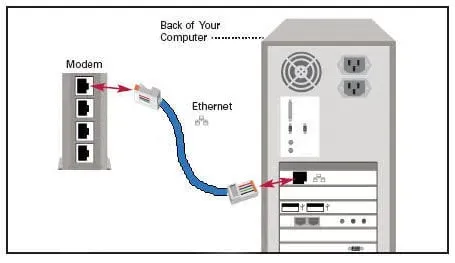
これでゲームは簡単に起動できるようになります。Sea of Thieves サービスが一時的に利用できないことが判明した場合、エラーは自動的に解決されます。したがって、可能であれば、デバイスでイーサネット ケーブルを使用してみて、それが役立つかどうかを確認する必要があります。
ルーターの有効化/無効化
インターネット サービスが遅いか利用できない場合、Sea of Thieve サービスは一時的に利用できなくなります。IPアドレスの変更・再設定は以下の手順で行えます。あるいは、VPN に切り替えるか、サーバーの場所を変更することもできます。そのために必要な手順を確認してみましょう。
- まず、「ファイル名を指定して実行」ウィンドウを開いて、ncpa.cpl を検索する必要があります。
- ネットワーク アダプターを無効にするには、ネットワーク アダプターを右クリックして [無効にする] を選択します。その後、再度右クリックして「有効にする」を選択してください。
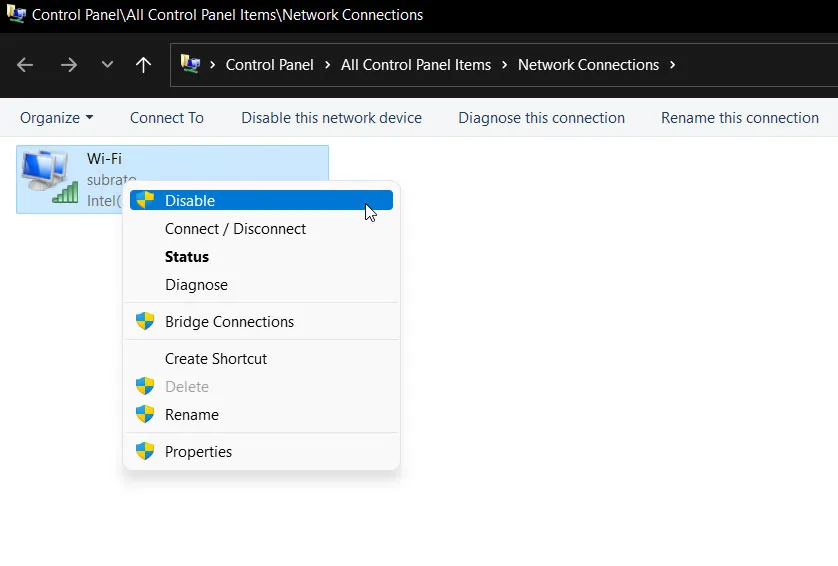
DNSをリセットする
一部のコンピューターで Sea Thieves ゲームをプレイするときに、DNS によって問題が発生する可能性があります。ゲームにはインターネットアクセスがありません。ただし、DNS をフラッシュして、コンピュータ上のネットワークをリセットすることはできます。
DNS をフラッシュして、古いアドレスや無効なアドレスを削除することも役立つ場合があります。また、システムにはまったく影響しません。これらの手順を使用すると、DNS のフラッシュがはるかに簡単になります。
- [スタート] ボタンをクリックし 、「コマンド プロンプト」と入力します。
- アプリケーションを 右クリックし、 [管理者として実行]を選択して、コマンド プロンプトを管理者として実行します。
- 以下のコマンドを入力後、Enterキーを押してください。
ipconfig/flushdns
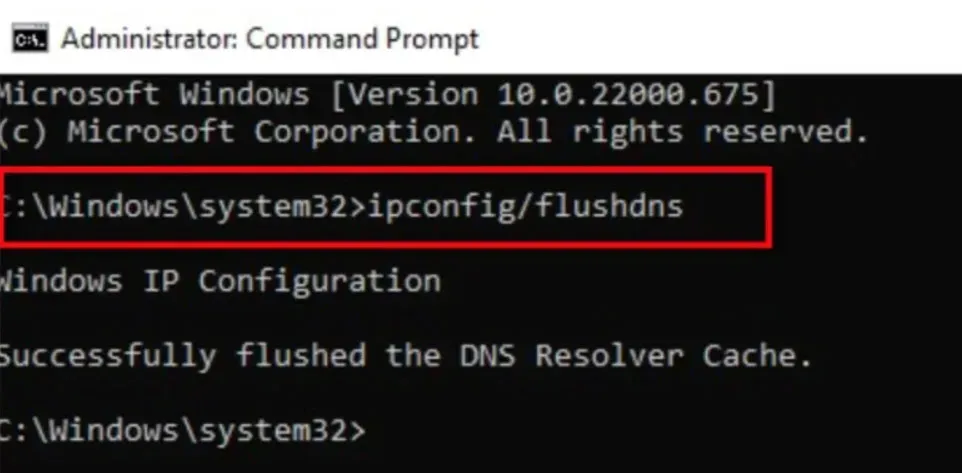
Google DNSを使用する
デバイスが公衆 WiFi 接続に接続されているため、ゲームがサーバーにアクセスできなくなっている可能性があります。したがって、デバイスが公衆 WiFi 接続に接続されているかどうかを確認する必要があります。ただし、この場合は、デバイスの DNS エントリを Google DNS に変更してみる必要があります。したがって、その方法がわからない場合は、次の手順が役立ちます。
- Windows + Iを押して設定を開きます
- 「ネットワークとインターネット」に移動します。
- [詳細なネットワーク設定] > [詳細なネットワーク アダプター設定] を選択します。
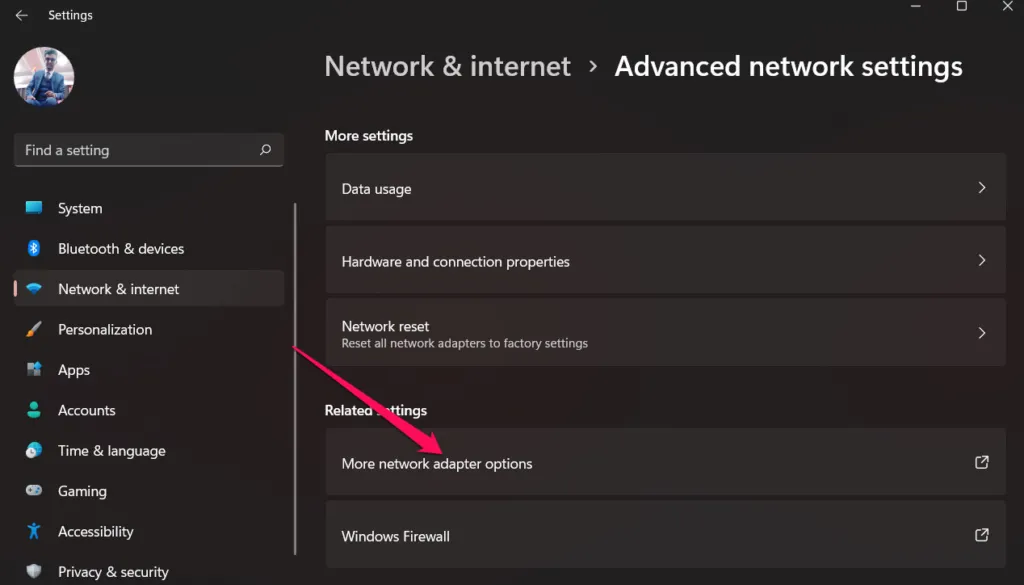
- インターネット接続を右クリックして、[プロパティ] メニューに移動します。
- 「インターネット プロトコル バージョン 4」をクリックし、「プロパティ」を選択します。
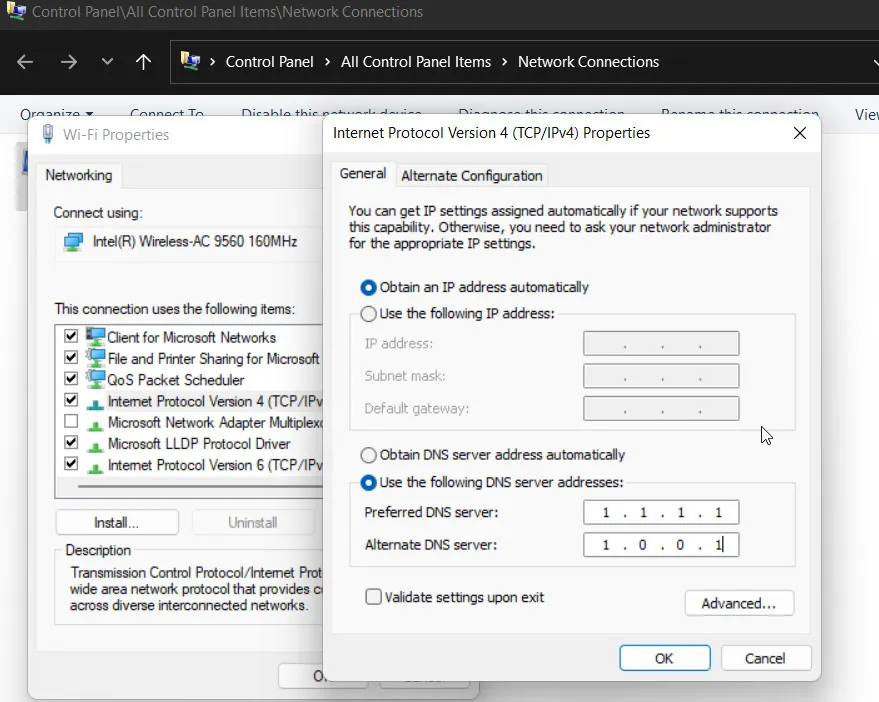
- 「次の DNS サーバーを使用する」という項目を選択します。
- 図に示すように、2 つのアドレスを入力する必要があります。
- 次に、「OK」をクリックして、IPV6 のプロセスを繰り返します。
ルーターをリセットする
ルーターに、正常に動作しない原因となっているキャッシュ ファイルがある可能性があります。これが、デバイスが適切なインターネット接続を持たない主な理由です。
したがって、ルーターが適切に動作しているかどうかを確認する必要があります。ただし、これを行うには、ルーターを再起動してみることをお勧めします。これを行うには、次の手順に従う必要があります。
- まずルーターの電源ボタンをオフにします。
- 次に、ルーターからすべてのケーブルを取り外します。
- 次に、ルーターの背面を見てください。穴の中にボタンがあります。したがって、ピンを使用してこのボタンを約 20 ~ 30 秒間押してください。
- 次にボタンを放し、すべてのケーブルを接続します。
- 最後に、電源ボタンをオンにして、正常に動作し始めるまで待ちます。次に、コンピュータをネットワークに再接続し、ゲームを起動して、 「Sea of Thieves サービスは一時的に利用できません」エラーが解決されたかどうかを 確認します。
ゲームファイルを検証する
サードパーティのソフトウェアやインターネット接続の不良によりシステムがクラッシュしたり、ゲームのダウンロード中に一部のファイルが失われる可能性があります。同様に、更新プログラムも正しくインストールされません。
この場合、エラーが発生します。ゲームの整合性をチェックすることで、問題をすぐに解決できます。次の手順を実行して、ゲーム ファイルの整合性を確認できます。
- Steam アプリで Sea of Thieves アイコンを右クリックします。
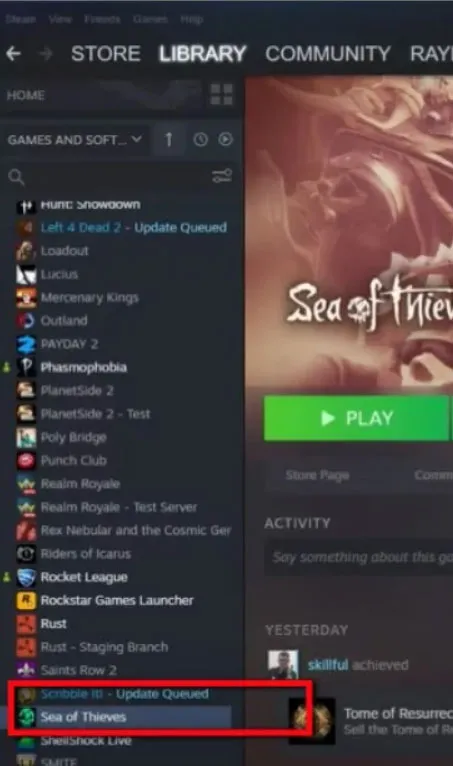
- プロパティに移動し、「ローカル ファイル」をクリックします。
- 「ゲームの整合性を検証」をクリックします。Sea of Thieves ファイルが修正されるまで待ちます。
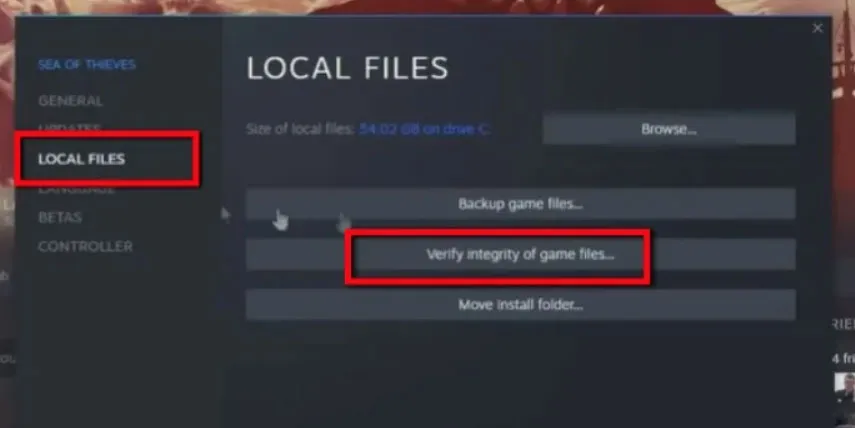
- ゲームを再度実行して問題が解決したかどうかを確認してください。
FPS キャップを無効にする
Windows ゲーミング PC で FPS キャップを有効にしましたか? この場合は、デバイスの FPS 制限を無効にしてみてください。それは、Sea of Thieves がリソースを大量に消費するゲームであり、プレイするには強力な PC が必要であることを誰もが知っているからです。
ただし、FPS 制限をオンにしている場合、それが原因で Sea of Thieves サービスが一時的に利用できないエラーが発生する可能性があります。したがって、ゲーム PC でこの機能を無効にしてみて、効果があるかどうかを確認してください。
ゲームサーバーを確認する
したがって、Sea of Thieves サーバーが実行されているかどうかを確認し、DownDetector/Sea of Thievesにアクセスして実行することを強くお勧めします。おそらく世界中の他のユーザーが DownDetector でこれを報告している可能性があります。こうすることで、これがサーバー側で発生しているかどうかを判断しやすくなります。
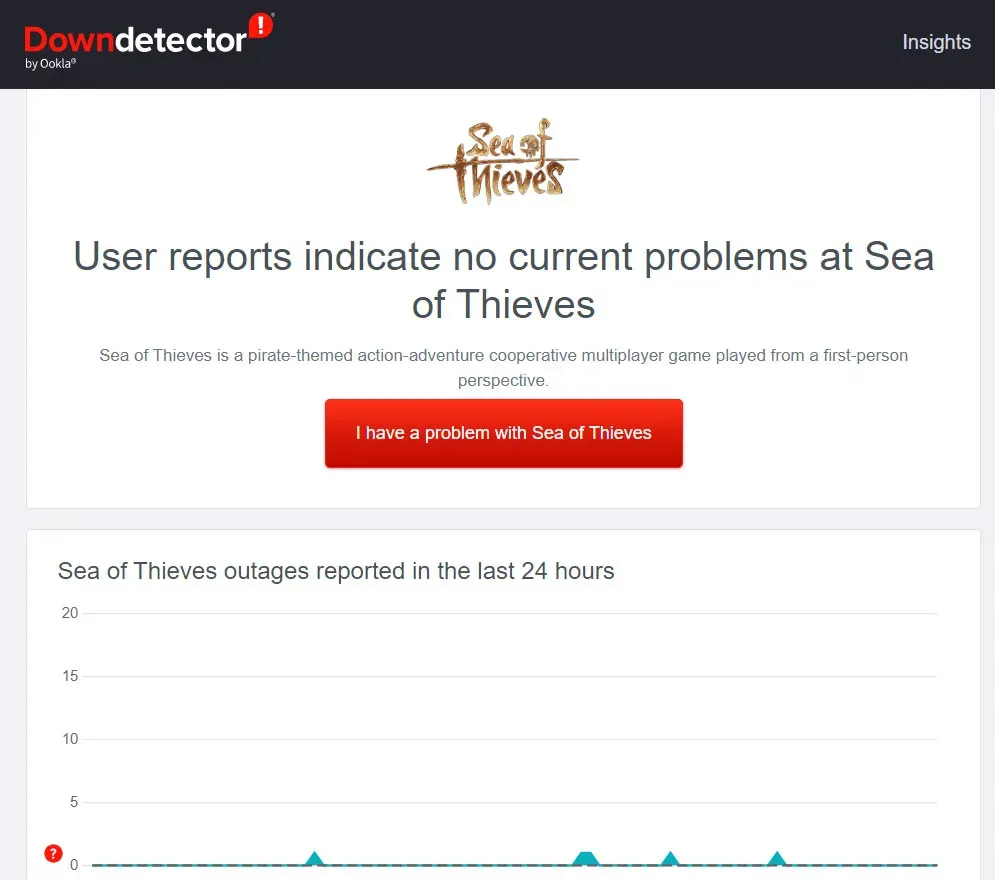
Sea of Thievesを再インストールする
上記の修正を行った後でも「Sea of Thieves サービスが一時的に利用できません」エラーが発生する場合は、申し訳ありません。ただし、最後の推奨事項として、デバイスにゲームを再インストールしてみることをお勧めします。
ゲーム ファイルの一部が見つからないためにこの種のエラーが発生する可能性が非常に高いため、これはサーバーの問題を解決するのに確かに役立ちます。このようにして、ゲームが適切に動作するために必要なものがすべて再作成されます。
著者のテーブルから
したがって、Sea of Thieves サービス – 一時的に利用できないエラーを修正する方法は次のとおりです。このガイドがお役に立てば幸いです。ただし、このトピックについて疑問がある場合は、以下にコメントしてお知らせください。



コメントを残す